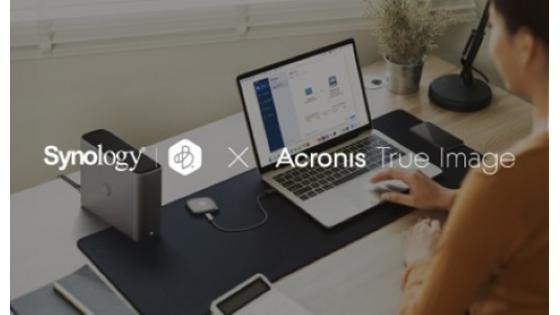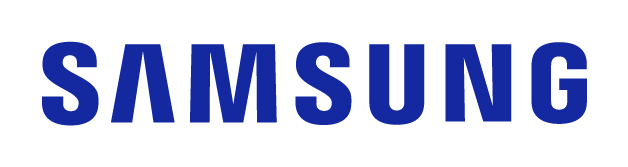Baza podatkov v Outlooku
Dolžina .pst-ja povprečnega uporabnika elektronske pošte |
Ko smo enkrat pri velecenjeni datoteki, vidimo, da je njena dolžina velika. Ponavadi govorimo o nekaj 100 MB, pri bolj zahtevnih (beri video priponk polnih) uporabnikih gre zadeva čez gigabajt. Če vidimo v isti mapi poleg tudi datoteko archive.pst, pomeni da smo si nastavili avtomatsko arhiviranje stare pošte. V tem primeru je stara pošta, kontakti, koledar… v datoteki archive.pst, pošta iz zadnjih časov pa v outlook.pst. Skratka, outlook.pst je tista datoteka, ki jo Outlook nujno potrebuje.
Arhivsko datoteko si lahko nastavimo po svojih željah |
Torej, če naredimo kopijo te datoteke na nek drug disk ali na CD (če je dovolj kratka, sicer na DVD), potem smo lahko prepričani, da so vsi podatki iz Outlooka na varnem. Podobno si lahko s takšno datoteko pomagamo, če prenavljamo sistem. Outlook.pst (in archive.pst, če ga imamo) shranimo na začasno mesto, nato pa ga po prenovi enostavno odložimo v že prej omenjeno mapo. Ko bo novi Outlook prepoznal to datoteko, jo bo prilagodil (naredil nove bližnjice) in stanje v novem Outlooku bo takšno kot je bilo v starem, pred prenovo sistema).
In še opomba: ime archive.pst je lahko drugačno, če se sami odločimo drugače. Ime ali celo lokacijo te datoteke lahko spremenimo v Outlooku v meniju Tools > Options > zavihek Other > gumb Auto Archive.
Prijavi napako v članku